'>
ஒரு நாள் வேலைக்குப் பிறகு, நீங்கள் கிளிக் செய்க மூடு வெளியேறுவதற்கு உங்கள் பொருட்களைக் கட்டிக் கொள்ளுங்கள். ஆனால் உங்கள் கணினித் திரையைப் பார்க்கும்போது, அது இன்னும் ஏற்றுதல் திரையில் இருக்கும். நீங்கள் பொறுமையின்றி நின்று பாருங்கள். வழக்கமாக, பணிநிறுத்தம் செயல்முறை சில வினாடிகளுக்கு மேல் எடுக்கப்படக்கூடாது. ஆனால் மூடும்போது உங்களுக்கு அதிக நேரம் எடுக்கும் போது, உங்கள் கணினியில் விண்டோஸ் 10 மெதுவான பணிநிறுத்தம் சிக்கல் உள்ளது.
கவலைப்பட வேண்டாம், நீங்கள் தனியாக இல்லை. இந்த சிக்கலை சரிசெய்ய எளிதாக இருக்க வேண்டும்.
இந்த திருத்தங்களை முயற்சிக்கவும்
- மூடப்படுவதற்கு முன்பு உங்கள் யூ.எஸ்.பி-சி சாதனத்தைத் துண்டிக்கவும்
- பவர் பழுது நீக்கும்
- வேகமான தொடக்க அம்சத்தை முடக்கு
- கணினி கோப்புகளை சரிசெய்யவும்
- பதிவேட்டில் திருத்தம்
சரி 1: மூடப்படுவதற்கு முன் உங்கள் யூ.எஸ்.பி-சி சாதனத்தைத் துண்டிக்கவும்

அமேசானிலிருந்து புகைப்படம்
மைக்ரோசாப்ட் ஒரு புதிய பிழை இருப்பதை உறுதிப்படுத்தியுள்ளது, இது உங்கள் கணினியை மூடும் செயல்முறையை மெதுவாக பாதிக்கும். யூ.எஸ்.பி டைப்-சி இணைப்பான் கணினி மென்பொருள் இடைமுகம் (யு.சி.எஸ்.ஐ) மென்பொருளில் உள்ள பிழை விண்டோஸ் 10 க்கு 1 நிமிட தாமதத்தை ஏற்படுத்தக்கூடும்.
குறிப்பு : இந்த பிழை விண்டோஸ் மூடப்பட்டவுடன் மட்டுமே பாதிக்கும், உங்கள் கணினியில் இயல்பான செயல்பாட்டை பாதிக்காது. கணினியை மறுதொடக்கம் செய்த பிறகு இது பொதுவாக வேலை செய்யும்.
இந்த பிழைக்கான தீர்வு மிகவும் எளிது.
உங்கள் கணினியை மூடுவதற்கு முன்பு உங்கள் யூ.எஸ்.பி டைப்-சி சாதனங்களைத் துண்டிக்கவும். எனவே இந்த பிழை உங்கள் பணிநிறுத்தம் செயல்முறையை பாதிக்காது.
சரி 2: பவர் பழுது நீக்கும்
சில பொதுவான பிழைகளை சரிசெய்ய விண்டோஸ் உள்ளமைக்கப்பட்ட சரிசெய்தல் உள்ளது. மெதுவாக மூடப்பட்ட சிக்கலை சரிசெய்ய நீங்கள் பவர் பழுது நீக்கும் முயற்சியை முயற்சி செய்யலாம்.
- அழுத்தவும் விண்டோஸ் லோகோ விசை + I. திறக்க அமைப்புகள் .
- கிளிக் செய்க புதுப்பிப்பு மற்றும் பாதுகாப்பு .
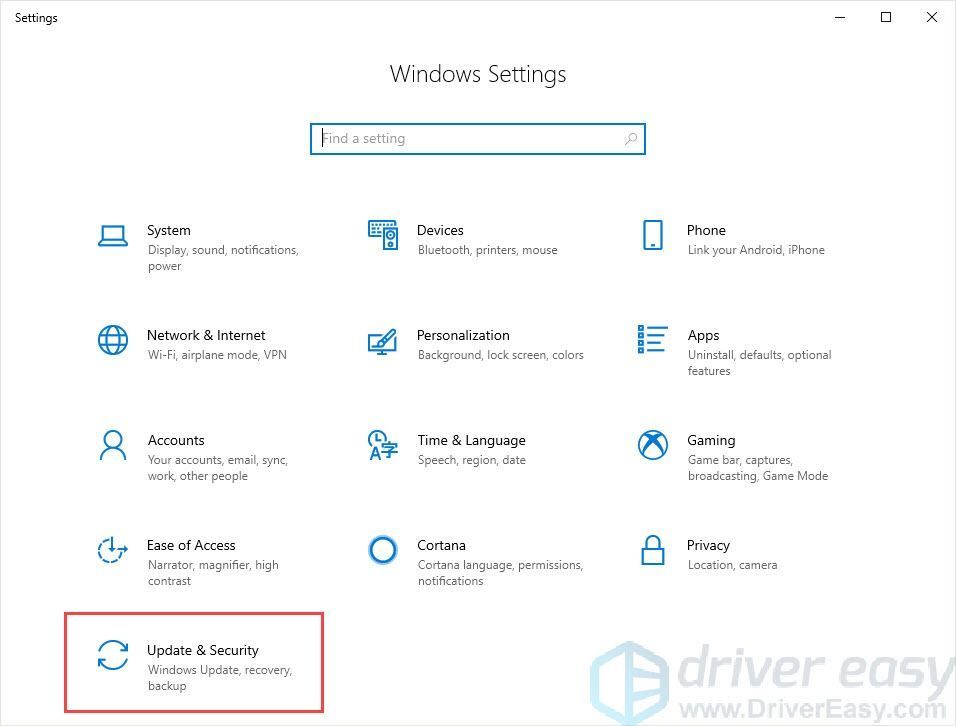
- தேர்வு செய்யவும் சரிசெய்தல் இடது பலகத்தில். பின்னர் கிளிக் செய்யவும் சக்தி கிளிக் செய்யவும் சரிசெய்தல் இயக்கவும் .
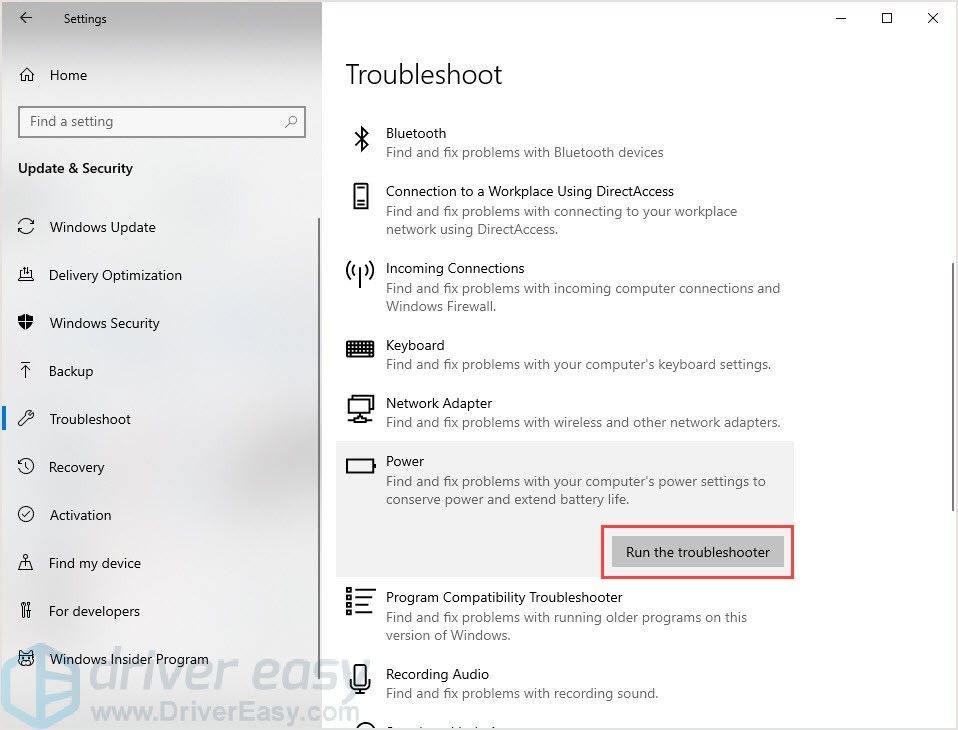
- செயல்முறையை முடிக்க திரையில் உள்ள வழிமுறைகளைப் பின்பற்றவும்.
- மாற்றங்களைப் பயன்படுத்த உங்கள் கணினியை மீண்டும் துவக்கவும்.
சரி 3: வேகமான தொடக்க அம்சத்தை முடக்கு
உங்கள் வேகமான தொடக்கமானது இயக்கப்பட்டிருந்தால், நீங்கள் கணினியை மூடும்போது, மெதுவாக பணிநிறுத்தம் அல்லது விண்டோஸ் பூட்டுத் திரைக்குத் திரும்பலாம்.
உங்கள் கணினியை நிறுத்துவதற்கு முன்பு சில துவக்க தகவல்களை முன்கூட்டியே ஏற்றுவதன் மூலம் தொடக்க நேரத்தை விரைவான தொடக்கமானது குறைக்கும். ஆனால் இது இயக்கப்பட்டதும், கணினியை மூடும்போதும், எல்லா அமர்வுகளும் வெளியேறி, கணினி உறக்கநிலைக்குள் நுழைகிறது. இந்த அம்சம் உங்கள் கணினிக்கான பணிநிறுத்தம் வேகத்தை குறைக்கலாம்.
அதைத் தீர்க்க, வேகமான தொடக்கத்தை முடக்கலாம்.
- அழுத்தவும் விண்டோஸ் லோகோ விசை + இடைநிறுத்தம் கிளிக் செய்யவும் கண்ட்ரோல் பேனல் முகப்பு .
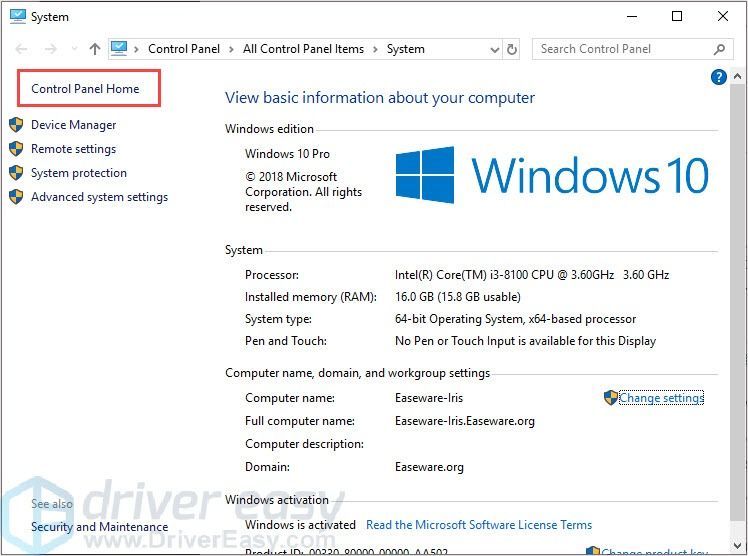
- மாற்றம் பெரிய ஐகான்கள் மூலம் காண்க கிளிக் செய்யவும் சக்தி விருப்பங்கள் .
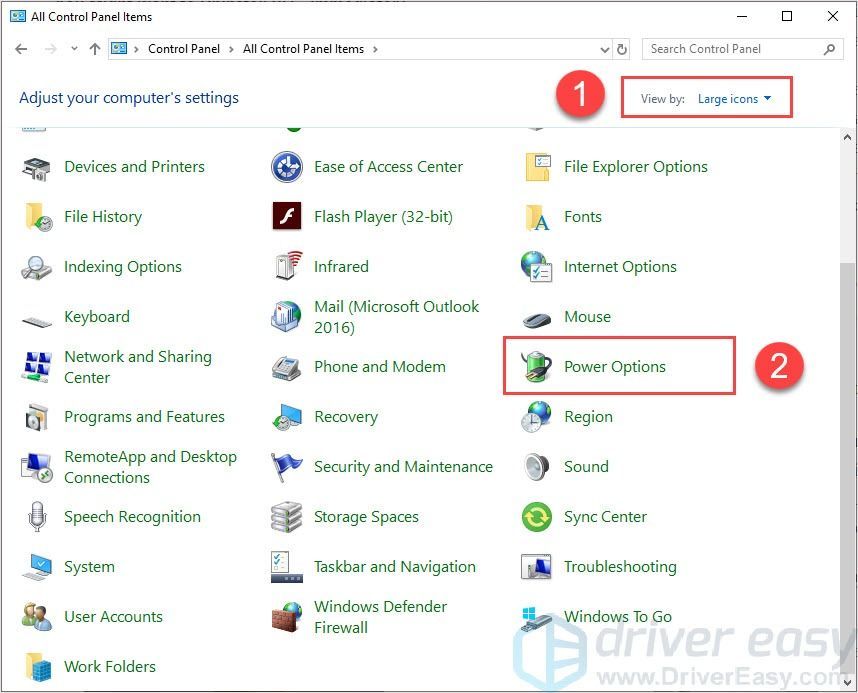
- கிளிக் செய்க ஆற்றல் பொத்தான் என்ன செய்ய வேண்டும் என்பதைத் தேர்வுசெய்க .
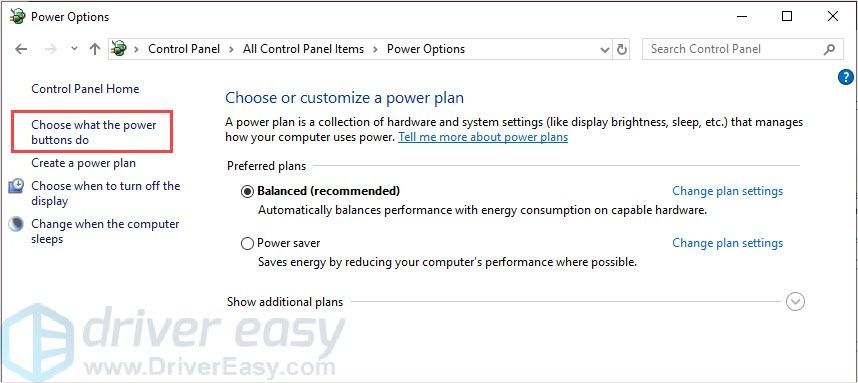
- கிளிக் செய்க தற்போது கிடைக்காத அமைப்புகளை மாற்றவும் .
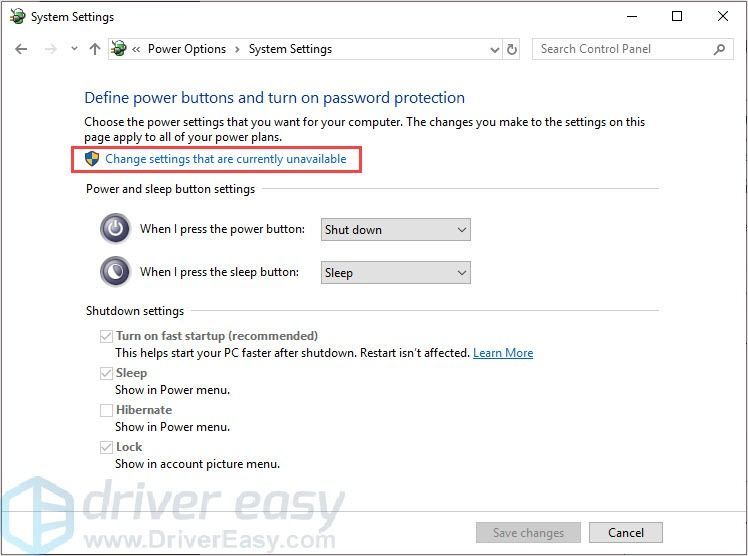
- நீங்கள் தேர்வுசெய்ததை உறுதிசெய்க விரைவான தொடக்கத்தை இயக்கவும் (பரிந்துரைக்கப்படுகிறது) . பின்னர் கிளிக் செய்யவும் மாற்றங்களை சேமியுங்கள் .
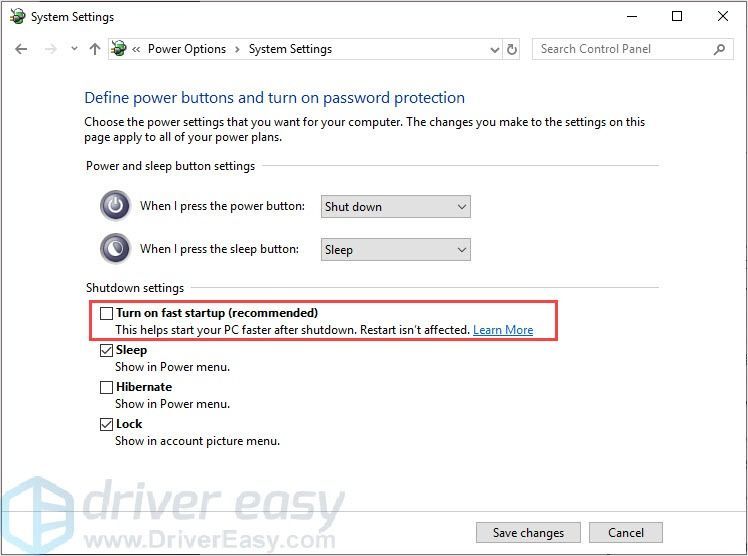
- மாற்றங்களைப் பயன்படுத்த உங்கள் கணினியை மீண்டும் துவக்கவும்.
பிழைத்திருத்தம் 4: கணினி கோப்புகளை சரிசெய்யவும்
சிதைந்த கணினி கோப்பு உங்கள் கணினியை மூட கணினி அதிக நேரம் எடுக்கும். அதைத் தீர்க்க, உடைந்த கணினி கோப்புகளை சரிசெய்ய கணினி கோப்பு சரிபார்ப்பை (SFC) பயன்படுத்தலாம்.
- உங்கள் விசைப்பலகையில், அழுத்தவும் விண்டோஸ் லோகோ விசை மற்றும் ஆர் ரன் பெட்டியை செயல்படுத்த அதே நேரத்தில் விசை.
- “Cmd” என தட்டச்சு செய்து அழுத்தவும் ஷிப்ட் + Ctrl + உள்ளிடவும் நிர்வாகி பயன்முறையில் கட்டளை வரியில் திறக்க ஒன்றாக.
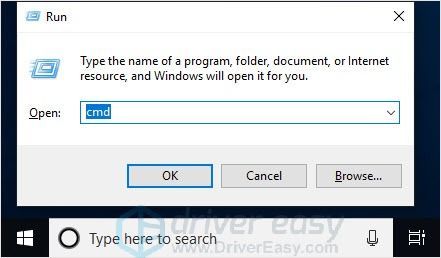
குறிப்பு : செய் இல்லை நிர்வாகி பயன்முறையில் கட்டளை வரியில் திறக்க உங்களை அனுமதிக்காததால் சரி என்பதைக் கிளிக் செய்யவும் அல்லது Enter விசையை அழுத்தவும். - சாளரத்தில் “sfc / scannow” என தட்டச்சு செய்து அழுத்தவும் உள்ளிடவும் . சரிபார்ப்பு 100% முடிந்ததும் காத்திருக்கவும்.
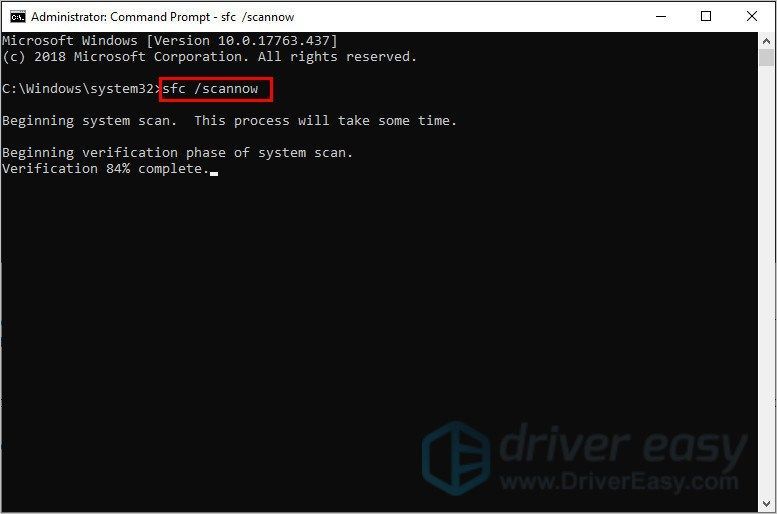
- மாற்றங்களைச் சரிபார்க்க உங்கள் கணினியை மீண்டும் துவக்கவும்.
உடைந்த கோப்புகள் உள்ளன என்று முடிவு சுட்டிக்காட்டுகிறது, ஆனால் எஸ்.எஃப்.சி அதை சரிசெய்ய முடியாது என்றால், ஆழ்ந்த ஆய்வு மற்றும் பழுதுபார்க்க நீங்கள் வரிசைப்படுத்தல் பட சேவை மற்றும் மேலாண்மை (டிஐஎஸ்எம்) கருவிக்கு திரும்பலாம்.
கிளிக் செய்க இங்கே டிஐஎஸ்எம் கருவியை எவ்வாறு பயன்படுத்துவது என்பது குறித்த பயிற்சிக்கு.
சரி 5: பதிவேட்டில் திருத்தம்
மேலே உள்ள திருத்தங்கள் உதவ முடியாவிட்டால், இதை முயற்சி செய்யலாம். பதிவேட்டில் உள்ள கோப்புகளின் ஊழல் மெதுவாக மூடப்படுவதற்கு காரணமாக இருக்கலாம். பின்வரும் படிகளைப் பின்பற்றுவதன் மூலம் சிக்கலை நீங்கள் தீர்க்கலாம்:
- அழுத்தவும் விண்டோஸ் லோகோ விசை + ஆர் ரன் பெட்டியைத் திறக்க.
- “Regedit” என தட்டச்சு செய்து அழுத்தவும் உள்ளிடவும் திறக்க பதிவேட்டில் பதிப்பு .
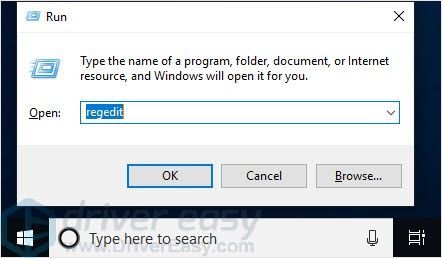
- முகவரிப் பட்டியில் உரையை நகலெடுத்து ஒட்டவும் உள்ளிடவும் .
' கணினி HKEY_LOCAL_MACHINE SYSTEM CurrentControlSet கட்டுப்பாடு அமர்வு மேலாளர் நினைவக மேலாண்மை '. - இரட்டை கிளிக் ClearPageFileAtShutdown , மதிப்பை மாற்றவும் 0 .

- முகவரிப் பட்டியில் உரையை நகலெடுத்து ஒட்டவும், Enter ஐ அழுத்தவும்.
' கணினி HKEY_LOCAL_MACHINE SYSTEM CurrentControlSet கட்டுப்பாடு '. - கண்டுபிடி WaitToKillServiceTimeout வலது பலகத்தில் கோப்பு. அதை இருமுறை கிளிக் செய்து இடையில் மதிப்பை அமைக்கவும் 1000 முதல் 20000 வரை .
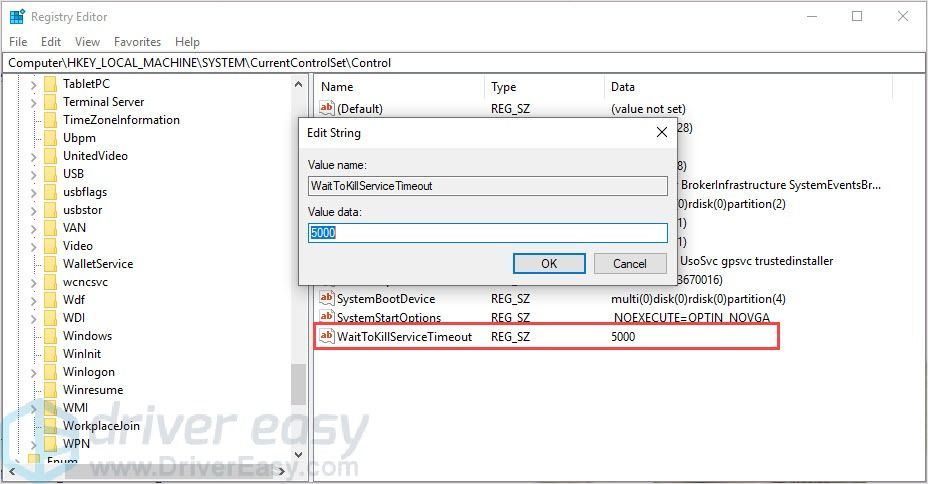
- கிளிக் செய்க சரி .
- மாற்றங்களைப் பயன்படுத்த உங்கள் கணினியை மீண்டும் துவக்கவும்.
போனஸ்: உங்கள் இயக்கி புதுப்பிக்கவும்
உங்கள் விண்டோஸ் 10 கணினியில் பழைய அல்லது சிதைந்த இயக்கிகள் ஏதேனும் இருந்தால், இது உங்கள் கணினியில் சிக்கலை ஏற்படுத்தும். சிறப்பாகப் பயன்படுத்தும் அனுபவத்தைப் பெறவும், உங்கள் கணினியை சிக்கலில் இருந்து தடுக்கவும், உங்கள் சாதன இயக்கிகளைப் புதுப்பித்த நிலையில் வைத்திருப்பது முக்கியம்.
சாதனங்களின் உற்பத்தியாளர் அதிகாரப்பூர்வ வலைத்தளத்திலிருந்து சமீபத்திய இயக்கிகளைப் பதிவிறக்குவதன் மூலம் இதை கைமுறையாக செய்யலாம். இதற்கு நேரம் எடுக்கும் மற்றும் ஒரு குப்பை கணினி அறிவு தேவைப்படும். நீங்கள் சிறிது நேரம் சேமிக்க விரும்பினால் அல்லது டிரைவர்களுடன் நம்பிக்கையற்றவராக இருந்தால், நீங்கள் பயன்படுத்தலாம் டிரைவர் ஈஸி அதை தானாக செய்ய.
- பதிவிறக்க Tamil இயக்கி எளிதாக நிறுவவும்.
- டிரைவர் ஈஸியை இயக்கவும், இப்போது ஸ்கேன் பொத்தானைக் கிளிக் செய்யவும். டிரைவர் ஈஸி பின்னர் உங்கள் கணினியை ஸ்கேன் செய்து ஏதேனும் சிக்கல் இயக்கிகளைக் கண்டறியும். நீங்கள் ஒலி இயக்கி விதிவிலக்கல்ல.
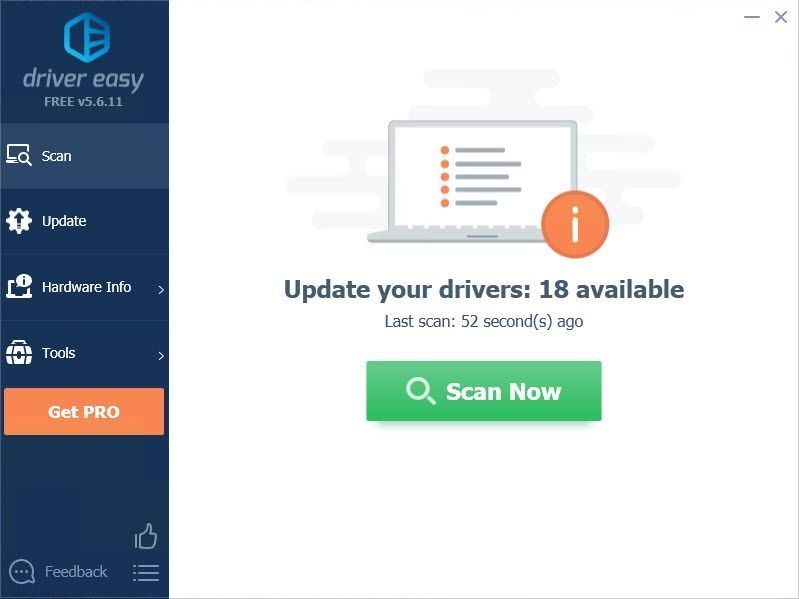
- கிளிக் செய்க அனைத்தையும் புதுப்பிக்கவும் இன் சரியான பதிப்பை தானாகவே பதிவிறக்கி நிறுவ அனைத்தும் உங்கள் கணினியில் காணாமல் போன அல்லது காலாவதியான இயக்கிகள் (இதற்கு இது தேவைப்படுகிறது சார்பு பதிப்பு - அனைத்தையும் புதுப்பி என்பதைக் கிளிக் செய்யும்போது மேம்படுத்துமாறு கேட்கப்படுவீர்கள்).
குறிப்பு : நீங்கள் விரும்பினால் அதை இலவசமாக செய்யலாம், ஆனால் இது ஓரளவு கையேடு.
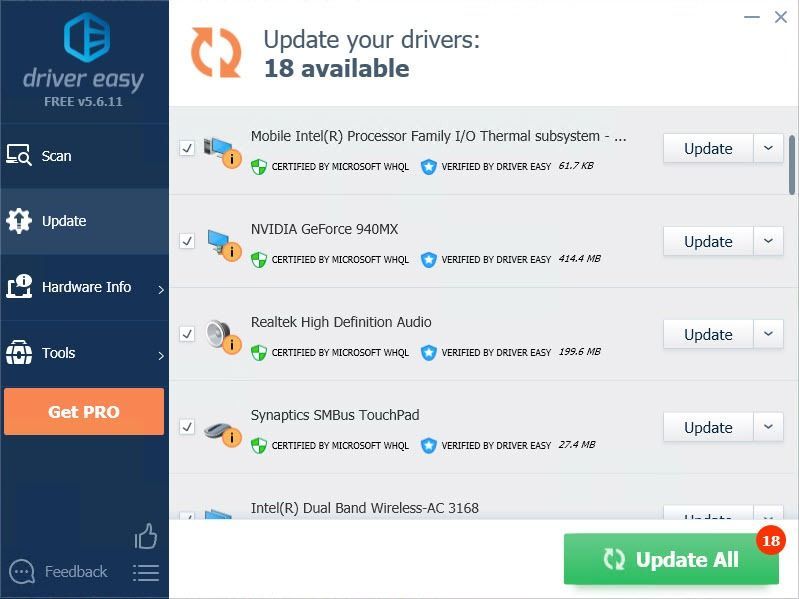
- உங்கள் விண்டோஸ் 10 கணினியை மீண்டும் துவக்கி சிக்கலைச் சரிபார்க்கவும்.
உங்கள் சிக்கலை சரிசெய்ய மேற்கண்ட முறைகள் உங்களுக்கு உதவும் என்று நம்புகிறோம். உங்களிடம் ஏதேனும் பரிந்துரைகள் அல்லது கேள்விகள் இருந்தால், உங்கள் கருத்துக்களை கீழே கொடுக்கலாம்.
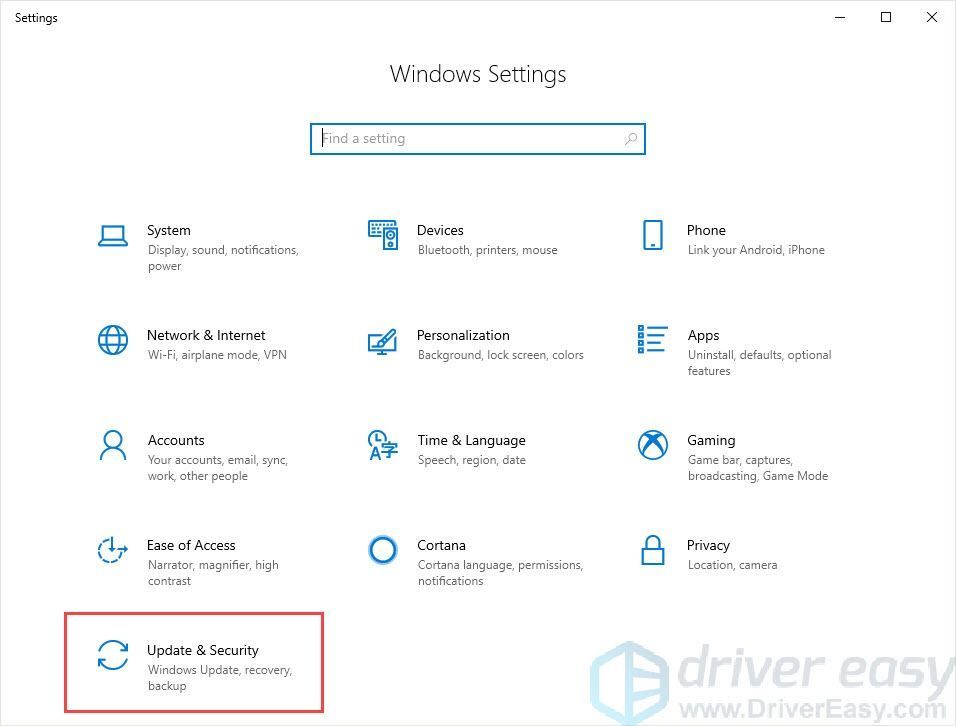
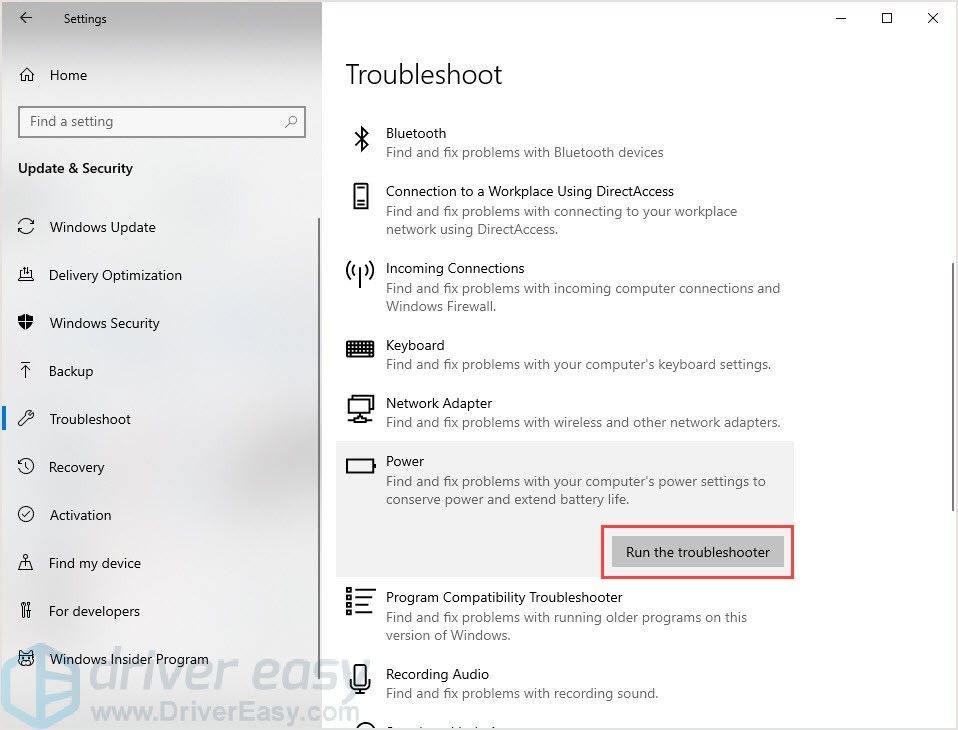
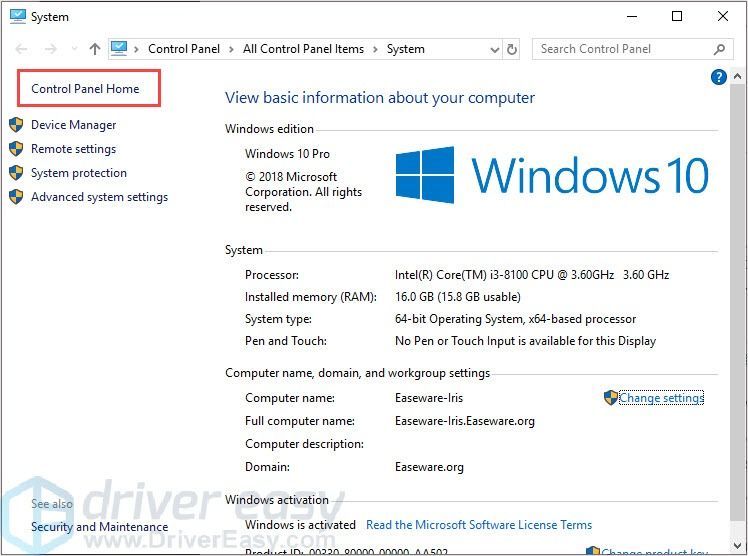
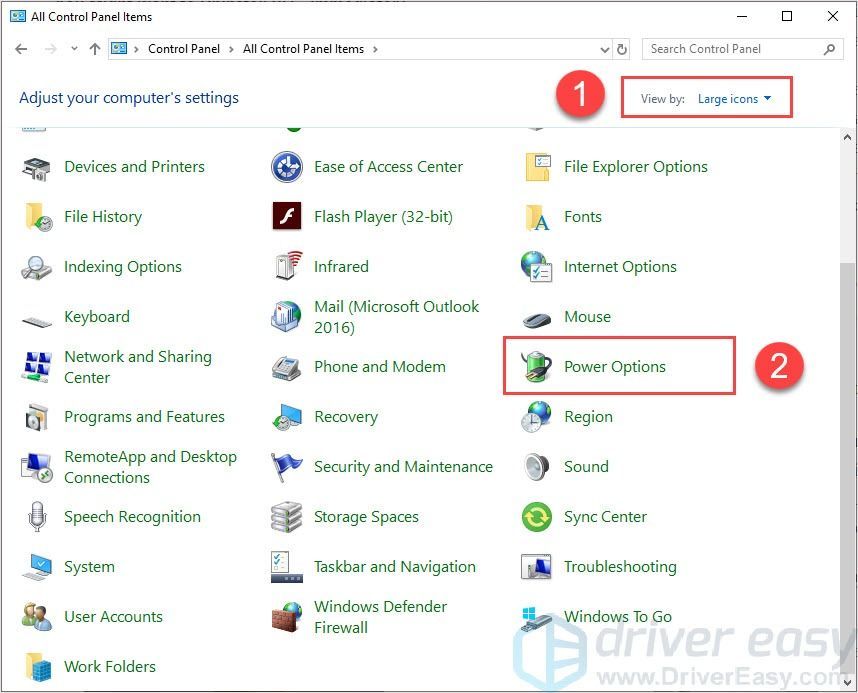
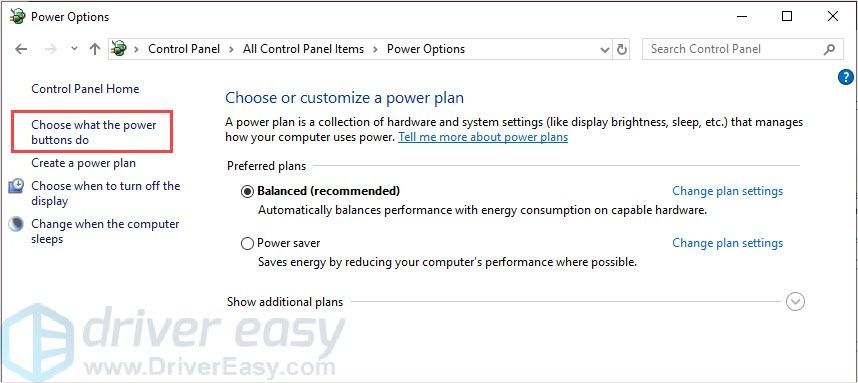
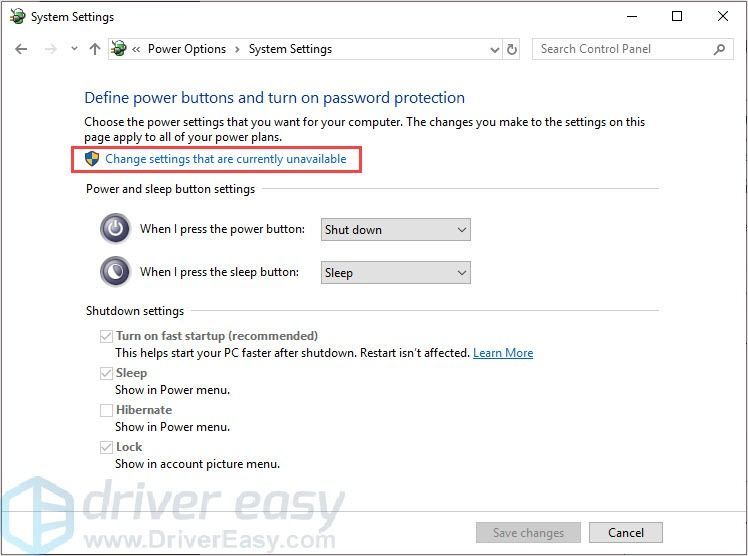
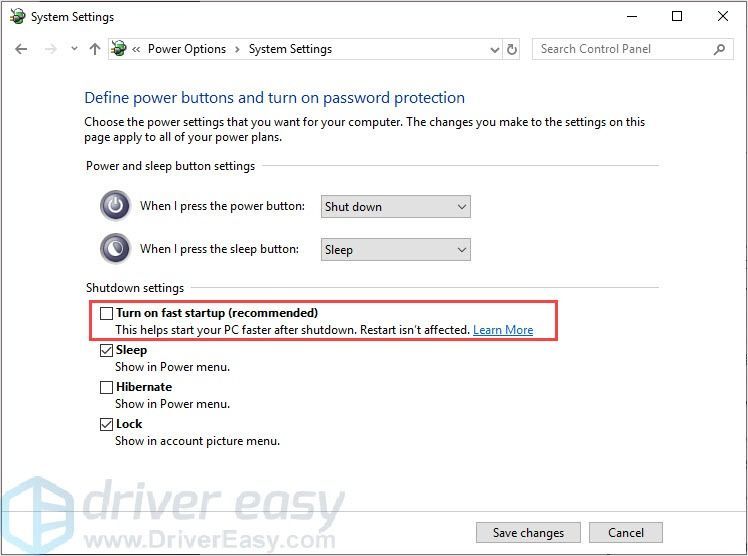
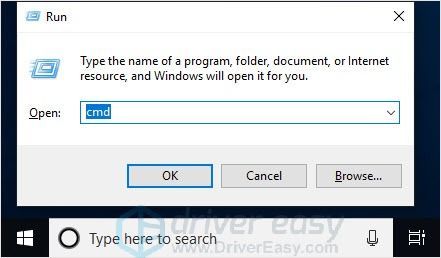
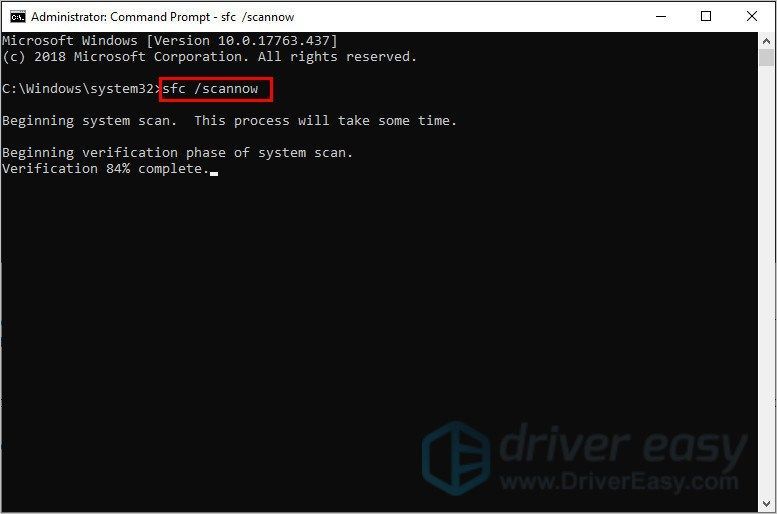
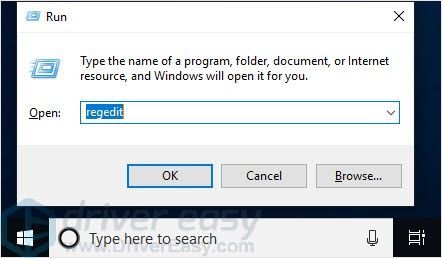

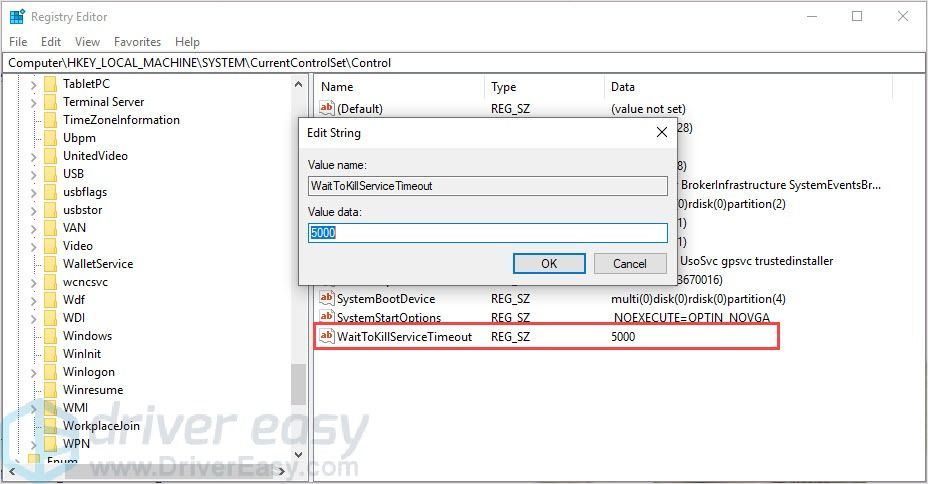
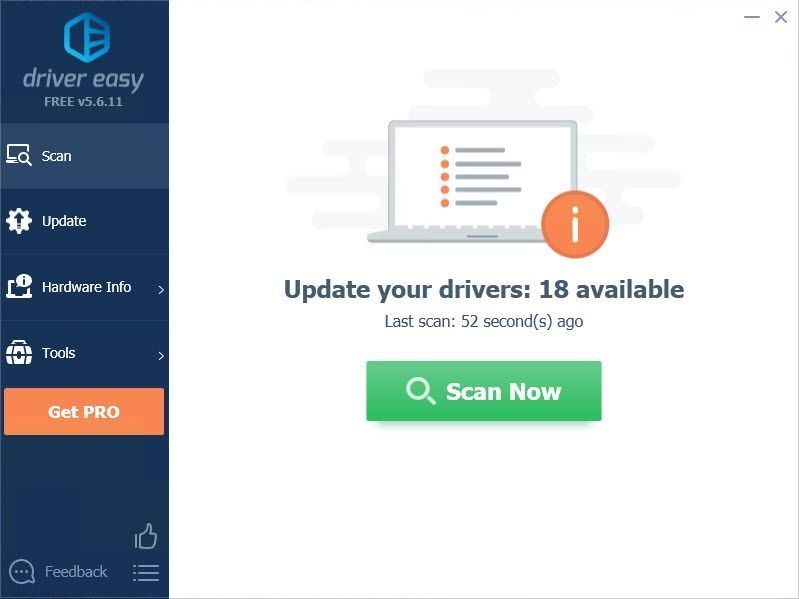
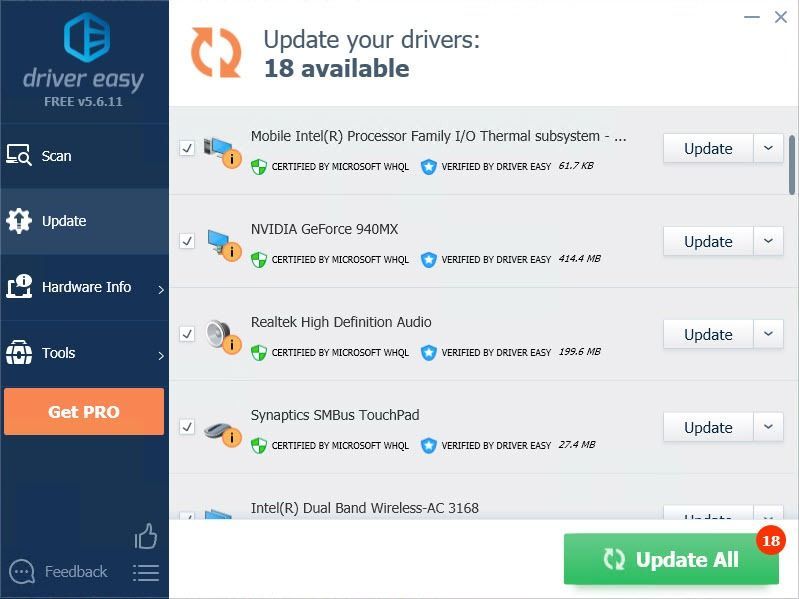




![[நிலையான] OBS மைக் வேலை செய்யவில்லை | 6 சிறந்த தீர்வுகள் 2024](https://letmeknow.ch/img/knowledge-base/57/obs-mic-not-working-6-best-solutions-2024.jpg)
![[உதவிக்குறிப்பு 2022] PC இல் Outriders செயலிழக்கிறார்கள்](https://letmeknow.ch/img/other/67/outriders-sturzt-ab-auf-pc.jpg)
